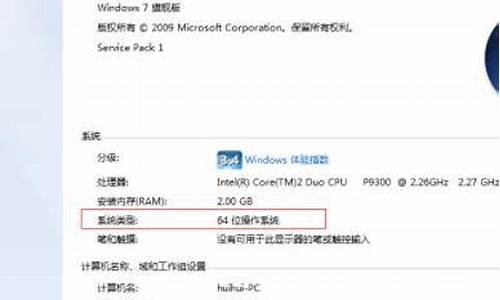电脑系统转移到另一个硬盘,电脑系统移到别的硬盘
1.怎么把系统转移到固态硬盘上
2.如何将操作系统从一个硬盘转到另一个硬盘?
3.装了固态硬盘后,怎样将原来的系统转移到新硬盘上?
4.新硬盘想转移旧的系统到新的上去 怎么弄
5.如何不重装电脑的情况下,将系统转移到另一个盘
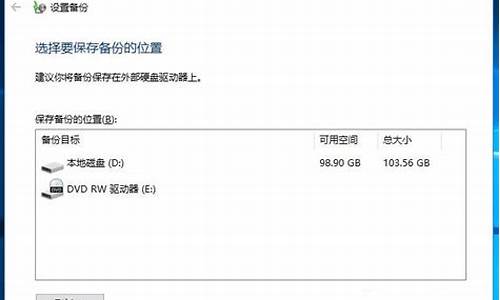
可以用容量较大U盘或移动硬盘充当中介
用GHOST把原来的机械硬盘分区整个备份成一个镜像,放到U盘或移动硬盘里
这个U盘或移动硬盘里做一个PE系统,镜像也在这个盘里,可以启动和在里面进行还原操作
更固态换后,再把映像文件还原到固态硬盘即可
这是最常用和简洁的办法
当然还有别的办法,比如用2个USB硬盘盒,分别把固态和机械硬盘装进去进行全盘克隆也是可以的
怎么把系统转移到固态硬盘上
1.要转移系统首先得下载一个软件,它是免费的,它就是分区助手;
2.然后安装到原来的机械硬盘的系统里,原来的硬盘先不动,把新的ssd硬盘装到光驱位,系统会自动识别;
3. 再然后进入原来的系统,打开分区助手,先对SSD盘分区,要看清楚别把机械硬盘分区了,比如我的120G固态硬盘,一般分40G的给软件,预留80G的给系统;
4.然后点击左侧的“迁移OS到SSD/HDD”功能。
5.找到我们那块SSD固态硬盘。
6.支持调整大小,修改盘符, 点击下一步,就自定开始了。就这么简单,没有多余的复杂选项。全自动替代我们搞定一切需要手动干预或者手动克隆那些东西。
7.先关闭电脑,这时候2个硬盘的系统盘都一样了,系统默认会进之前的机械硬盘,所以你需要把2个硬盘位置换一下,把机械硬盘换到光驱位,把ssd换到笔记本的硬盘位,这时候再启动电脑就会从ssd启动电脑了,启动后看起来跟之前没区别,实际上已经是ssd硬盘了,速度非常快。
固态硬盘(Solid State Drives),简称固盘,固态硬盘(Solid State Drive)用固态电子存储芯片阵列而制成的硬盘,由控制单元和存储单元(FLASH芯片、DRAM芯片)组成。固态硬盘在接口的规范和定义、功能及使用方法上与普通硬盘的完全相同,在产品外形和尺寸上也完全与普通硬盘一致。被广泛应用于军事、车载、工控、视频监控、网络监控、网络终端、电力、医疗、航空、导航设备等领域。
其芯片的工作温度范围很宽,商规产品(0~70℃)工规产品(-40~85℃)。虽然成本较高,但也正在逐渐普及到DIY市场。由于固态硬盘技术与传统硬盘技术不同,所以产生了不少新兴的存储器厂商。厂商只需购买NAND存储器,再配合适当的控制芯片,就可以制造固态硬盘了。新一代的固态硬盘普遍采用SATA-2接口、SATA-3接口、SAS接口、MSATA接口、PCI-E接口、NGFF接口、CFast接口和SFF-8639接口。
如何将操作系统从一个硬盘转到另一个硬盘?
1、下载分区助手,打开主页面。选择“迁移系统到固态硬盘”。出现对话框点击“下一步”。
2、选择固态硬盘上的“未分配空间”,点击“下一步”继续。
3、在这个窗口中,可以修改大小、位置和盘符,通常都保持默认设置。设置好之后,点击“下一步”。
4、阅读“引导操作系统”注意事项后,点击“完成”。
5、来到分区助手主界面:可以看到“等待执行的操作”一栏,在这里可以更改、保存操作。点击左上角“提交”,根据分区助手的提示信息,完成SSD系统迁移。
装了固态硬盘后,怎样将原来的系统转移到新硬盘上?
安装操作系统需要加载引导程序,
就是说你没有引导程序,系统是完整的你也无法进入系统.
目前最简单的方法就是把0号的c盘做个ghost.
然后用ghost把系统做到1号的c盘上即可.
软件稳定不稳定,这个谁都说不好.
但是我不喜欢用第三方软件分区.
我都是把一个硬盘直接格式化成一个区.
然后直接在这个区里面做系统.
做完系统后,进入系统用系统自带的磁盘管理区最后进行分区.
我认为这样是最好最稳定的.
对你的补充回答:
1.拔掉0号盘.(这样你新做系统就只有1号这一个硬盘了,自然也就默认1号的c盘了.此时再接0号,0号第一个分区也不是C了,而是顺延.比如你1号分了3个区,那1号就是C,D,E. 此时的0号的C盘就是F)
2.直接在1号C盘做系统.
2.进入1号系统.连上0号硬盘.用xp的磁盘管理器(或者第三方分区软件)直接对0号进行格式化以及合并不就行了.
新硬盘想转移旧的系统到新的上去 怎么弄
想要将系统转移至新的硬盘,你需要备齐下面这些东西:
一块空白U盘
1小时左右的时间
保存备份镜像的存储硬盘
新老两块硬盘(皆安装到电脑上)
TuxBoot和CloneZilla两款软件
准备工作就绪之后,你就可以开始着手进行系统转移了。执行这一操作的具体步骤如下:
1.右键单击“我的电脑”并选择“管理”,在弹出的窗口中选择“磁盘管理”,然后对新的硬盘进行初始化(格式化)。在格式化窗口当中,请选择NTFS文件系统,并勾选“执行快速格式化”。
2.安装TuxBoot和CloneZilla两款软件。前者用于加载U盘镜像,后者的作用是创建硬盘镜像。
3.插入空白U盘,右键单击“我的电脑”并选择“管理”,选定该U盘并将其格式化,并为其指派一个盘符。
4.开启Tuxboot,在窗口底部找到“选择ISO”选项并点击,然后选择CloneZilla的ISO文件。完成该操作后,请确保加载CloneZilla的是你准备的U盘。
5.重启电脑并进入BIOS,将首启动项设置成从U盘启动。保存设置后电脑会再次重启,并进入CloneZilla。
6.选择默认的CloneZilla启动选项,选择键盘语言,选择“Do
Not
Touch
KeyMap”,最后选择“启动CloneZilla
Live”。
7.接下来的弹窗会向你提供“设备-镜像”和“设备-设备”两个选择,因为我们需要将信息从一个磁盘克隆到另一个,因此选择“设备-设备”。选择确认之后,软件会询问你需要使用“新手”还是“专家”模式,我们只要选择“新手”模式即可。随后,CloneZilla的主窗口会询问你想要将磁盘拷贝移动到何处,选择包括磁盘到本地磁盘,磁盘到选择磁盘等,请选择“磁盘到本地磁盘”。
8.随后你需要在界面当中选择系统所在的硬盘,以及新安装的硬盘,然后点击确认。数据迁移会正式开始。
9.在迁移开始之前,电脑屏幕会变黑并显示大量警告文字,对此你不必惊慌,因为CloneZilla此时只不过在检查迁移所需的必备条件。如果一切正常,它会弹窗两次来确认你是否真的要继续这一操作。如果你事先已经对系统进行过备份,且两个硬盘的选择没有错误,那就大胆地选择确定吧,你所能碰到的最坏结果不过是恢复系统而已。
10.最后一次点击确认之后,CloneZilla在弹窗当中计算位图文件和分区位置,随后会自动开始复制数据。整个复制过程视硬盘类型和数据大小而有所不同。
11.数据迁移完成之后,你就可以关闭电脑并取出旧的硬盘,然后开机进入BIOS,选择新硬盘作为首启动项。如果你是将系统从一块容量较小的硬盘迁移到了一块大容量硬盘(比如128GB到1TB),那你还需要对系统盘(C盘)的大小进行编辑。具体方式是进入Windows系统,右键单击“我的电脑”并选择“管理”,右键单击C盘并选择“扩展卷”,然后在弹出的窗口当中将“可用扩展空间大小”调至最大即可。
如何不重装电脑的情况下,将系统转移到另一个盘
可以通过使用分区助手软件来将旧硬盘上的系统转移至新硬盘,具体的操作步骤如下:
1、百度搜索找到最新版本的分区助手软件立即下载并安装
2、软件安装完成,打开分区助手主页面。选中磁盘1中的系统盘C,再选择页面左侧的迁移系统到固态磁盘选项(机械硬盘同操作)。
3、进入到迁移系统到固态磁盘的新页面中,选择下一步。
4、进入选择磁盘空间页面,选中磁盘2 的未分配空间,然后选择下一步。
5、在调整分区大小页面中,调整分区大小默认创建为主分区,符号为D,然后调整分区大小,再点击下一步。
6、进入新界面,点击完成。
7、返回分区助手主界面点击左上角的提交。
8、进入新页面,点击执行
9、在弹出的对话框中点击是(Y),重启电脑。
10、电脑重启后,迁移系统完成后,关闭电脑,断开电源,移除源磁盘,把新磁盘连接到源磁盘的插槽后开机即完成了转移。
把Windows系统从老硬盘迁移到新硬盘的方法
1、下载、安装软件分区助手免费软件
2、启动分区助手,在分区助手窗口,左键点击磁盘1的系统盘C,在窗口左侧点击:迁移系统到固态磁盘(机械硬盘也点击此项);
3、在打开的迁移系统到固态磁盘,点击:下一步,打开复制分区向导窗口;
4、在选择磁盘空间窗口,左键点击磁盘2 的未分配空间,再点击:下一步;
5、在调整分区大小窗口,我们默认创建为主分区,符号为D(以后可以更改盘符),用鼠标按住箭头所指的小圆点向左拖动调整分区为101G(如以后安装双系统,软件程序都会安装到系统盘所以安排101G,如果不准备安装双系统,可以只安排50G左右),再点击:下一步;
6、在引导操作系统窗口,我们点击完成。
注意:迁移完成后,请不要直接从目标SSD或HDD磁盘上启动您的电脑,为了确保在目标磁盘上的操作系统可启动,在迁移完成后,请关闭电脑,从电脑中移除源磁盘,然后再从目标磁盘启动您的电脑。如果操作系统不能从目标磁盘上启动,请你试着连接目标磁盘到源磁盘的插槽上。
7、回到分区助手窗口,点击左上角的提交;
8、此时弹出一个等待执行的操作的对话框,我们点击:执行;
9、要执行这些操作,需要重启电脑,我们点击:是(Y);
10、电脑重启,重启后自动执行系统迁移的操作,期间自动重启电脑2-3次。迁移系统完成后,关闭电脑,断开电源,移除源磁盘,把新磁盘连接到源磁盘的插槽后开机。
11、开机后,再用分区助手将硬盘的未分配空间分区。
声明:本站所有文章资源内容,如无特殊说明或标注,均为采集网络资源。如若本站内容侵犯了原著者的合法权益,可联系本站删除。